通过手机USB连接电脑上网是一种便捷的 *** 共享方式,尤其在没有Wi-Fi信号或 *** 故障时,它能够快速解决问题。本文将详细介绍如何通过USB连接手机与电脑上网的步骤,帮助读者掌握这一实用技巧。
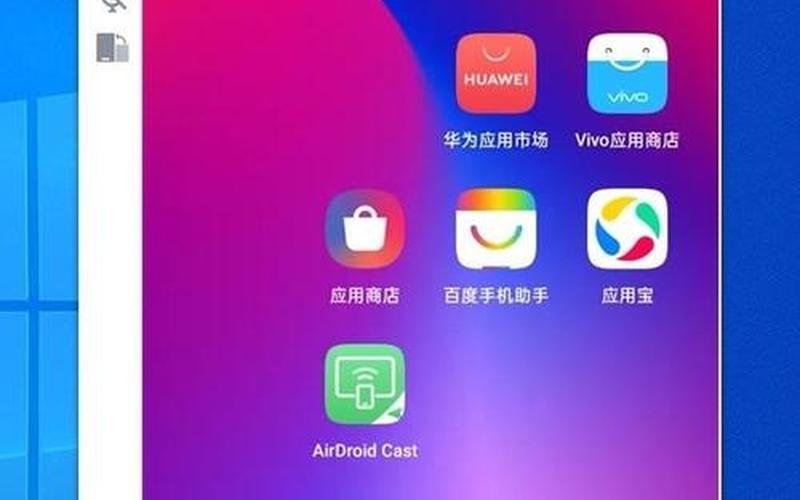
开启USB调试模式
在进行USB *** 共享之前,首先需要在手机上开启USB调试模式。这一模式是Android系统的一项功能,允许设备通过USB连接与电脑进行更深层次的交互。具体步骤如下:
打开手机的“设置”应用,找到“关于手机”选项。
在“关于手机”界面中,找到“版本号”并连续点击七次,直到出现“开发者选项已开启”的提示。
返回到“设置”主界面,找到“开发者选项”,然后找到并启用“USB调试”选项。
开启USB调试后,手机便可以通过USB线与电脑进行数据传输和 *** 共享。
连接手机与电脑
接下来,将手机通过USB数据线连接到电脑。连接后,手机屏幕上会弹出提示框,要求确认是否允许USB调试。选择“允许”以继续。
电脑应该能够识别到手机,并在设备管理器中显示相应的设备信息。如果未能识别,可以尝试更换USB接口或数据线,以确保连接稳定。
设置电脑 *** 共享
完成手机与电脑的连接后,需要在电脑上设置 *** 共享。操作步骤如下:
打开电脑的“控制面板”,选择“ *** 和Internet”。
点击“ *** 和共享中心”,然后选择“更改适配器设置”。
在适配器设置中,找到与手机相对应的 *** 连接(通常显示为“本地连接”或类似名称),右键点击并选择“属性”。
在属性窗口中,切换到“共享”选项卡,勾选“允许其他 *** 用户通过此计算机的Internet连接来连接”。
完成这些步骤后,电脑将能够通过手机的移动数据上网。
在手机上启用USB *** 共享
最后一步是在手机上启用USB *** 共享功能。具体步骤如下:
打开手机的“设置”,进入“ *** 和互联网”选项。
找到“个人热点”或“移动 *** 共享”,进入后选择“USB *** 共享”并启用它。
电脑应该能够成功连接到手机的数据 *** 。你可以在浏览器中打开网页进行测试,以确保 *** 连接正常。
相关内容的知识扩展:
在掌握了通过USB连接手机与电脑上网的 *** 后,我们可以进一步探讨这一技术的相关知识。
1. USB调试模式的重要性
USB调试模式不仅仅用于 *** 共享,它还允许开发者进行应用程序测试和设备管理。在开发过程中,通过ADB命令可以直接与设备交互,这对于开发和调试应用程序至关重要。对于普通用户来说,在遇到设备问题时,也可以通过这一模式进行故障排除和修复。
2. *** 共享的安全性
使用手机进行 *** 共享时,需要注意安全性问题。应确保使用强密码保护个人热点,以防止未经授权的访问。在使用公共Wi-Fi或移动数据时,应避免进行敏感操作,如网上银行交易,以降低信息泄露风险。
3. 移动数据流量管理
通过手机上网时,要注意流量使用情况。许多运营商会对数据流量进行限制,因此建议定期检查流量使用情况,并根据需要调整数据套餐。可以使用一些流量监控应用程序来帮助管理和优化流量使用,以避免超出套餐限制而产生额外费用。
通过USB连接手机与电脑上网是一项非常实用的技能,不仅能够解决临时无网的问题,还能为日常工作提供便利。在掌握基本操作后,用户还应关注安全性和流量管理,以确保良好的使用体验。







